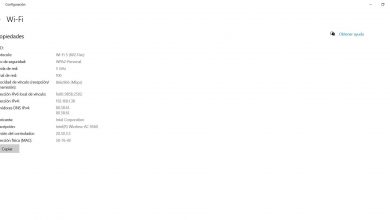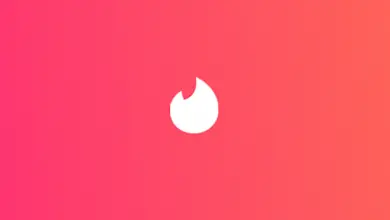Google Trips Qu’est-ce que c’est, à quoi ça sert et comment ça marche?
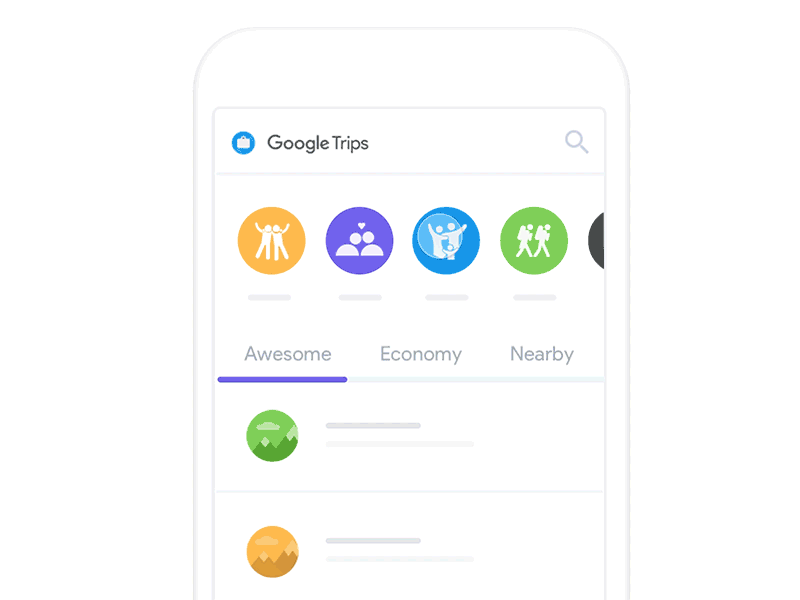
N’aimeriez-vous pas avoir toutes les informations sur votre prochain voyage unifiées et facilement accessibles ? Billets imprimés, réservations pour différents hôtels, chacun éparpillé par la poste, du coup vous n’avez pas internet pour vérifier Booking, AirBnB, brochures touristiques, plans inconfortables … Attention car la réponse à vos prières est Google Tips .
Google Trips est un planificateur de voyage complet qui ravira les plus agités qui aiment se déplacer à la fois en train, en bus, en voiture ou en avion pour parcourir le monde.
Si vous êtes curieux de savoir ce que c’est exactement, ce qu’il propose et comment cela fonctionne , continuez à lire car nous allons vous dire absolument tout ce que vous pouvez faire, en allant point par point pour y parvenir.
Qu’est-ce que Google Trips, le planificateur de voyage de Google, et à quoi sert-il?
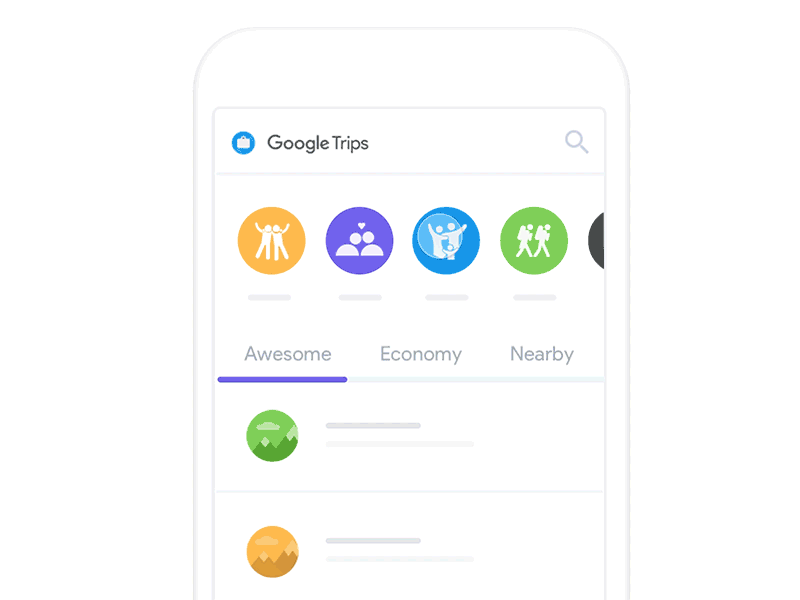
Google Trips est une application mobile de planification de voyage qui provient de Google. Cela se distingue par la combinaison en une seule et même plateforme d’informations diverses sur votre prochain voyage : réservations, lieux à visiter, itinéraires, restaurants et bars et bien d’autres services.
Parmi certaines de ses fonctionnalités, nous pouvons souligner qu’il est disponible sur Android et iOS gratuitement et qu’il n’a pas de version de bureau. Vous serez également ravi de savoir que vous pouvez télécharger l’intégralité de votre plan pour l’avoir disponible sans internet , car nous savons que lorsque vous voyagez, vous ne pouvez pas utiliser trop de données dans la rue ou, selon le lieu, vous connecter à notre propre réseau a un coût élevé.
Ce logiciel est utilisé pour configurer manuellement les itinéraires et ajouter toutes sortes d’informations. Cependant, ce que vous adorez, c’est le fait de vous synchroniser avec votre messagerie Gmail pour ajouter automatiquement les données des emails avec les réservations que vous avez faites, ce que l’ assistant Google réalise avec son intelligence artificielle.
De cette façon, vous configurerez une expérience complète qui comprend tout ce que vous voulez faire , avec des informations complètes, des dates, des itinéraires, des services disponibles à la location, des suggestions et bien plus encore.
Comment utiliser l’application Google Trips pour les voyageurs? Didacticiel
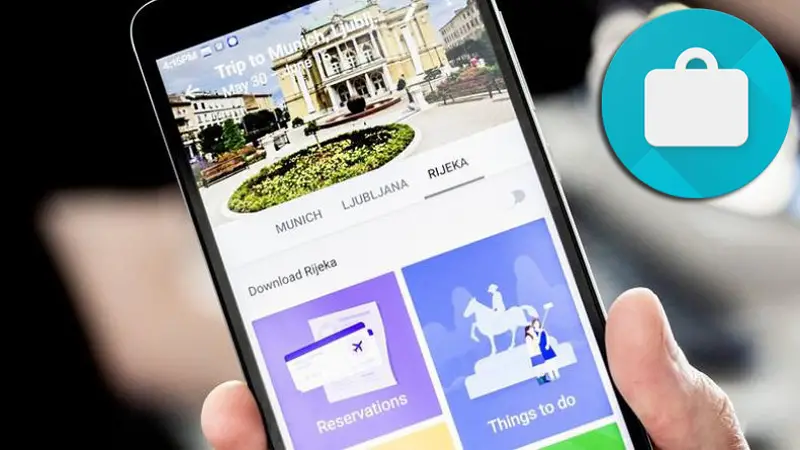
Maintenant que nous savons parfaitement ce que c’est et à quoi cela sert, nous ne pouvons que vous montrer comment cela fonctionne, c’est-à-dire comment vous pouvez configurer votre prochaine aventure de manière simple, étape par étape, et en tenant compte de toutes les options et astuces que propose l’application.
Configurer les paramètres
Vous trouverez ici, pour activer ou désactiver, des points tels que l’ exportation de voyages depuis Gmail, la gestion des paramètres de mémoire et de données et la configuration du type de notifications que nous voulons recevoir . De plus, vous trouverez toutes sortes d’informations relatives à la politique de confidentialité, aux conditions de service et aux licences logicielles.
- Les paramètres sont configurés en cliquant sur l’icône en haut à gauche des trois barres horizontales.
- Vous verrez la photo de profil de votre e-mail Gmail avec laquelle vous avez démarré la session. Si ce n’est pas le cas, il vous sera tout d’abord demandé de le faire pour synchroniser les informations.
- Laissez-vous trouver le menu «Aide» et, sous celui-ci, avec «Paramètres». cliquez sur ce dernier.
Choisissez votre destination et créez votre voyage
- Dès que vous ouvrez l’application, elle vous demande où vous voulez aller.
- Il vous suffit de taper un endroit dans la barre de recherche et en le faisant, vous aurez des possibilités; choisissez le vôtre en cliquant dessus.
- Une autre option est de cliquer sur la croix pour fermer la recherche et «Explorer» . C’est une option qui apparaît au premier plan et qui vous donne des exemples, dans un carrousel, de différents endroits. Vous pouvez cliquer sur celui qui attire votre attention.
- Dans les deux cas, en cliquant sur l’option nous changerons la fenêtre (fenêtre principale du voyage) et nous verrons une photo du lieu et, en dessous, les différents éléments que nous allons enregistrer sur le voyage en question.
- Il vous suffit de cliquer sur «Créer un voyage» .
- Dans la fenêtre suivante, vous renseignerez les informations les plus élémentaires : le nom du voyage, la destination, les dates de voyage aller-retour et la possibilité d’ajouter plus de destinations, en entrant à nouveau les dates auxquelles nous serions dans ce nouveau lieu.
- Cliquez sur «Terminé» . Lorsque vous le faites, la fenêtre principale du voyage aura changé et vous aurez autant d’onglets qu’il y a de destinations, de sorte que toutes les informations sont classées par lieux.
Fenêtre principale de voyage
Comme on dit, la fenêtre principale du voyage comprend différents aspects pour classer toutes les informations sur notre voyage . De là, nous pouvons modifier les aspects précédents et jeter un œil à tout ce que chaque destination a à offrir.
Réservations
- Vous entrez et vous trouvez l’icône «+» , qui vous permet d’ajouter votre première réservation. Appuie.
- Ensuite, vous aurez les différents types de réservation disponibles (Vol, Hôtel, Train, Bus, Location de voiture et Restaurant). Selon celui que vous choisissez, vous aurez différents paramètres à renseigner.
- Vol . Compagnie aérienne, numéro de vol, aéroports de départ et d’arrivée, jour de départ, heure du vol et numéro de confirmation. Vous enregistrez avec l’icône de disquette.
- Hôtel . Nom de l’hôtel, adresse, dates d’arrivée et de départ, numéro de confirmation et numéro de téléphone.
- Train . Gares de départ et d’arrivée, dates de départ et d’arrivée, configuration des différents passagers (ajout un à un avec l’icône «+»), y compris la voiture, le siège et la classe, et enfin le numéro de confirmation.
- Bus . Gares et dates de départ et d’arrivée, configuration des passagers, y compris leur siège, et numéro de confirmation.
- Location de voitures . Société, adresse, numéro de téléphone, dates de collecte et de retour, possibilité de retour dans un autre lieu, type de voiture et numéro de confirmation.
- Restaurant . Nom du restaurant, adresse, date, heure, nombre de convives, numéro de confirmation et numéro de téléphone.
- Voici également la possibilité d’ ajouter des notes («Notes»). Il vous suffit de cliquer sur l’option, d’écrire la note (jusqu’à 10 000 caractères) et de sauvegarder en cliquant sur l’icône de la disquette (en haut à droite).
Choses à faire
- Vous trouverez ici une quantité infinie de points intéressants pour les touristes filtrés selon différents aspects:
- De meilleurs sites.
- Conseillé.
- Espaces couverts.
- Espaces extérieurs.
- Convient aux enfants.
- Plus long.
- Lieux de A à Z.
- Vous pouvez développer les informations en cliquant sur le rectangle d’informations de l’un d’entre eux . Vous allez changer de fenêtre et passer à une autre avec le nom, l’icône à enregistrer dans les favoris, des images du lieu ou de l’événement, une description, son emplacement sur la carte, les directions pour s’y rendre, son site internet, l’option d’appeler, les heures, les heures de pointe , score et, enfin, les avis des autres utilisateurs.
- Les lieux peuvent être vus, si vous le souhaitez, sur la carte , afin que vous puissiez mieux vous localiser. Il vous suffit de cliquer sur une icône de carte que nous sommes dans la zone supérieure droite.
- De là, vous pouvez ajouter le lieu qui vous plaît le plus à un itinéraire, en cliquant sur «+» . A ce même moment, le lieu que vous avez décidé d’ajouter sera placé dans un nouvel itinéraire que vous pourrez continuer à configurer point par point comme nous vous le dirons ci-dessous.
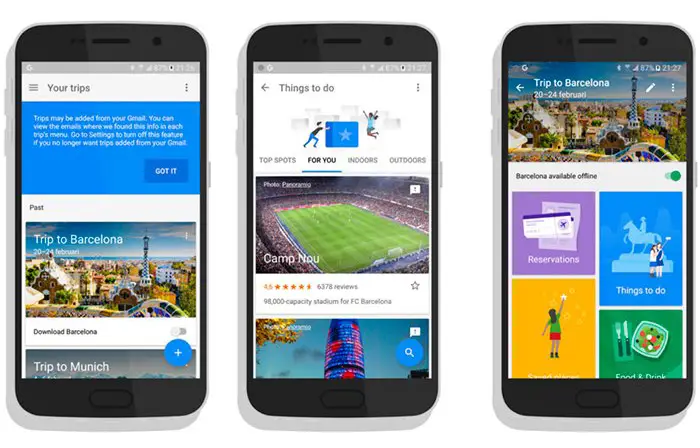
Itinéraires d’une journée
Vous commencerez par examiner quelques itinéraires suggérés . Vous pouvez cliquer sur n’importe lequel d’entre eux et les voir en détail, avec des points d’intérêt définis dans un certain ordre que vous pouvez voir plus largement en cliquant dessus (description, note, avis, lieu sur la carte, heures de pointe …
Ces itinéraires peuvent être modifiés en cliquant sur l’icône crayon, en haut à droite une fois que nous avons saisi l’itinéraire en question.
«MISE À JOUR ✅ Avez-vous besoin d’organiser votre voyage avec l’application Google Trips et ne savez pas comment le faire? ⭐ ENTREZ ICI ⭐ et découvrez comment le faire étape par étape avec ce TUTORIEL ✅ FACILE et RAPIDE ✅»
En haut à gauche, nous avons un filtre pour choisir si nous voulons passer toute la journée, le matin ou l’après-midi, en plus d’un jour spécifique de la semaine . Cela vous aidera à éviter de rencontrer des sites fermés.
Après avoir effectué ce filtrage, nous pouvons procéder à la suppression ou à l’ajout de points d’intérêt:
- Ceux-ci sont mis en évidence sur la carte avec une icône de localisation bleue; vous pouvez les presser pour avoir plus d’informations .
- Vous pouvez également choisir entre:
- Épinglez ce site , ce qui entraîne son ajout à l’itinéraire.
- Supprimer cette attraction . Si ce n’est pas dans votre intérêt, supprimez-le et vous ne serez pas submergé par autant d’options.
- Commencez d’ici . Placez le début de l’itinéraire à cet endroit.
- Si ce point ne vous intéresse pas, vous pouvez directement cliquer sur un autre et vous connaîtrez ses informations et vous aurez les mêmes options pour l’inclure ou non dans votre itinéraire.
Si aucun des itinéraires ne vous convainc, vous pouvez en créer un vous – même , avant d’entrer pour modifier l’un d’entre eux. Il vous suffit de cliquer sur le bouton «+» . La carte avec les points d’intérêt apparaîtra et vous n’aurez qu’à faire la même chose que nous avons déjà mentionnée, seulement que cette fois vous n’avez pas de lieux préétablis, mais vous les choisissez tous depuis le début.
Nourriture et boisson
Ici, vous pouvez voir les restaurants, cafés et bars en utilisant différents filtres comme s’ils étaient ouverts pour le moment, classés par distance de l’endroit où vous vous trouvez ou avec la possibilité de n’afficher que ceux que vous avez précédemment enregistrés, pour ne pas déranger.
Au premier coup d’œil, vous trouverez une image de l’établissement, son classement 5 étoiles, le nombre d’avis dont il dispose, qu’il soit ouvert ou non, le prix moyen et l’icône, à droite, pour l’enregistrer dans les favoris.
En cliquant sur l’établissement, vous élargissez les informations , y compris une carte pour savoir où il se trouve, les directions pour s’y rendre, le téléphone et le site Web, un carrousel de photos et des avis.
Lieux enregistrés
Vous trouverez ici tout ce que vous avez enregistré dans le reste des menus (nourriture et boisson, itinéraires d’une journée, choses à faire …).
En cliquant sur la petite icône de carte en haut à droite, vous verrez vos sites enregistrés situés dans la ville , afin que vous puissiez avoir une idée des distances et, avec cela, définir l’itinéraire qui vous convient le mieux.
Réductions
Enfin, nous avons une option de réduction. En cliquant dessus, nous pouvons découvrir les réductions en vigueur dans toutes sortes de points intéressants pour les touristes: transports, billets, menus …
Vous pouvez les parcourir un par un et, si vous êtes intéressé, ces réductions sont appréciées de différentes manières (en louant les services pour le moment, en vous redirigeant vers d’autres sites de consultation …).
Faites toujours attention à eux car il y a des choses très intéressantes, y compris, par exemple, la location de voiture ou la création de votre itinéraire, en fonction de vos intérêts) par un local.
Si vous avez des questions, laissez-les dans les commentaires, nous vous répondrons dans les plus brefs délais, et cela sera également d’une grande aide pour plus de membres de la communauté. Je vous remercie!